I en verden der vinduer på datamaskinen er en konstant del av arbeidsdagen, søker vi stadig etter metoder for å personalisere og optimalisere brukeropplevelsen. Selv om grunnprinsippene for vindusdesign har holdt seg relativt stabile over tid, finnes det heldigvis et mylder av applikasjoner som tar sikte på å løfte denne opplevelsen. En slik applikasjon er WinDock, et nylig utviklet verktøy fra Ivan Yu. WinDock lar deg enkelt feste vinduer til forhåndsdefinerte områder på skjermen ved flytting eller endring av størrelse. Dette er spesielt nyttig for de som jobber med flere skjermer, og kan føle at vindushåndtering blir en tungvint prosess. Programmet minner om Windows 7 sin Aero Snap-funksjon, men med et utvidet sett av muligheter. WinDock tilbyr en rekke tilpasningsalternativer som gir deg friheten til å angi egendefinerte regler og profiler for hvordan vinduer skal dokkes. Det som også er verd å merke seg er at WinDock fungerer problemfritt på alle nyere Windows-versjoner, ikke kun Windows 7. Dette betyr at tidligere Windows-versjoner kan glede seg over Aero Snap-funksjonalitet, mens funksjonaliteten i Windows 7 og 8 får et solid løft. La oss ta en rask titt på hvordan WinDock fungerer.
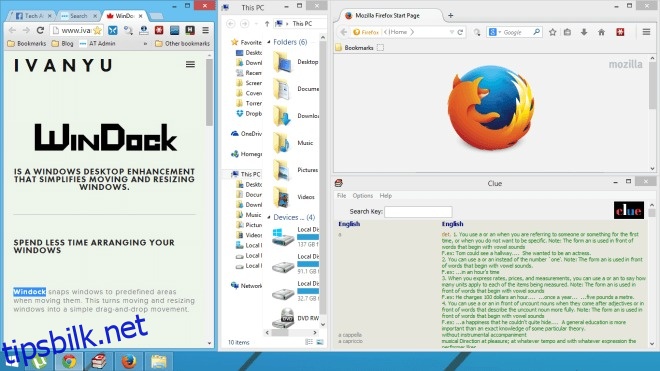
Som du kan se på bildet over, er vinduene organisert med presisjon i de forhåndsdefinerte områdene ved hjelp av WinDock. Du trenger ikke å anstrenge deg i det hele tatt for å oppnå et tilsvarende resultat. Etter installasjon kjører WinDock diskret i bakgrunnen, tilgjengelig via et varslingsikon i systemstatusfeltet. Ved å dobbeltklikke på dette ikonet, åpnes Innstillinger-vinduet der du kan finjustere hvordan vinduer skal snappes, i tillegg til andre alternativer. Kjernen i WinDock er dens evne til å la deg opprette tilpassede profiler. Hver profil inneholder en liste over regler for vinduenes posisjon og de tilhørende «snap»-utløserne. Alle aktive profiler vises på venstre side av vinduet. For å legge til en ny profil, trykk på «Legg til»-knappen og skriv inn et profilnavn. Til høyre finner du en liste over regler knyttet til den valgte profilen. Eksisterende regler kan redigeres når som helst, og nye regler kan legges til ved å trykke på «Legg til»-knappen.
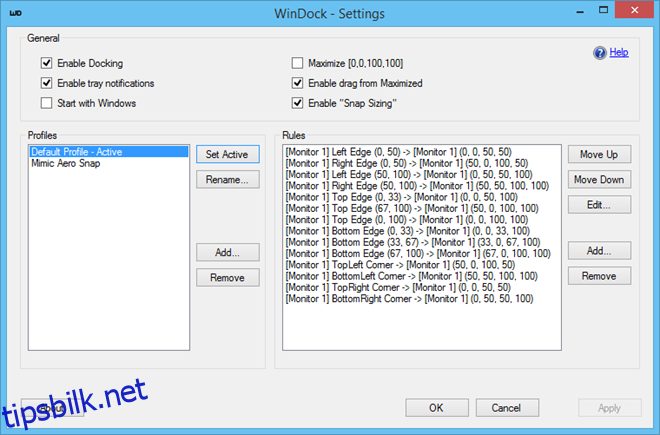
I vinduet for å legge til regler, finner du flere avanserte innstillinger for å konfigurere utløser- og dokkposisjonen for vinduet. Først må du velge en utløsertype (hjørne, kant eller et spesifikt område) og deretter definere hvor vinduet må dras for å aktivere utløseren. Hvis du for eksempel har valgt øvre venstre hjørne som utløser, kan du konfigurere det slik at vinduet dokkes til høyre for skjermen. Siden WinDock støtter bruk av flere skjermer, kan du også velge skjermnummer for både utløser- og dokkinnstillinger.
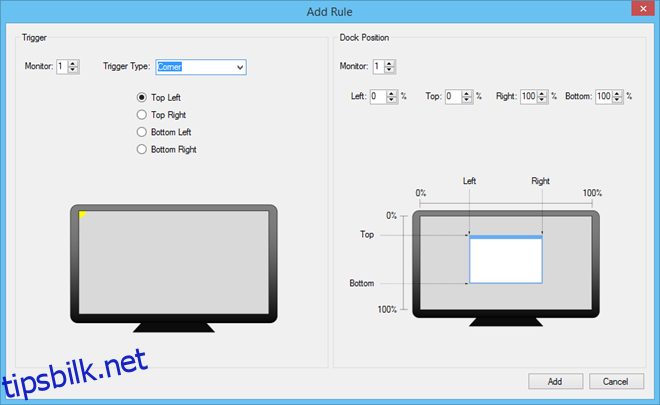
Programmet er helt gratis og fungerer på Windows XP, Windows Vista, Windows 7 og Windows 8/8.1.